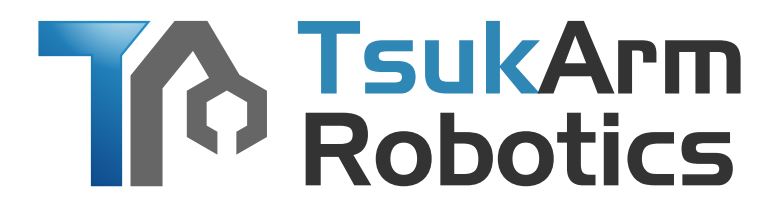xArm用コントローラーには設定可能な入出力端子(GPIO)が付属しており、
外部機器からの信号を受け取ったり、あるいは外部機器を操作したりする事ができます。
接続方法
旧世代コントローラー(今回の写真の機種)では背面うぐいす色の端子の内、CIx/COxがそれに当たります。
この例では、出力側をCO0に24V駆動の緑色LEDバーを、入力側をCI7としてパドルスイッチを接続しています。
出力を使用する場合、「24V-in」に24Vを供給する必要があります。通常はコントローラーのPWRと接続します。
GPIOの使用方法
UFactory/xArm Studioから操作する
OFFにする

Studioの「Settings」->「I/O」->「IO Commissioning」にて、GPIOの状態を確認したり操作する事ができます。
今回は接続したのみのため、Inputは定常状態のHigh、Outputは出力が無しの状態です。
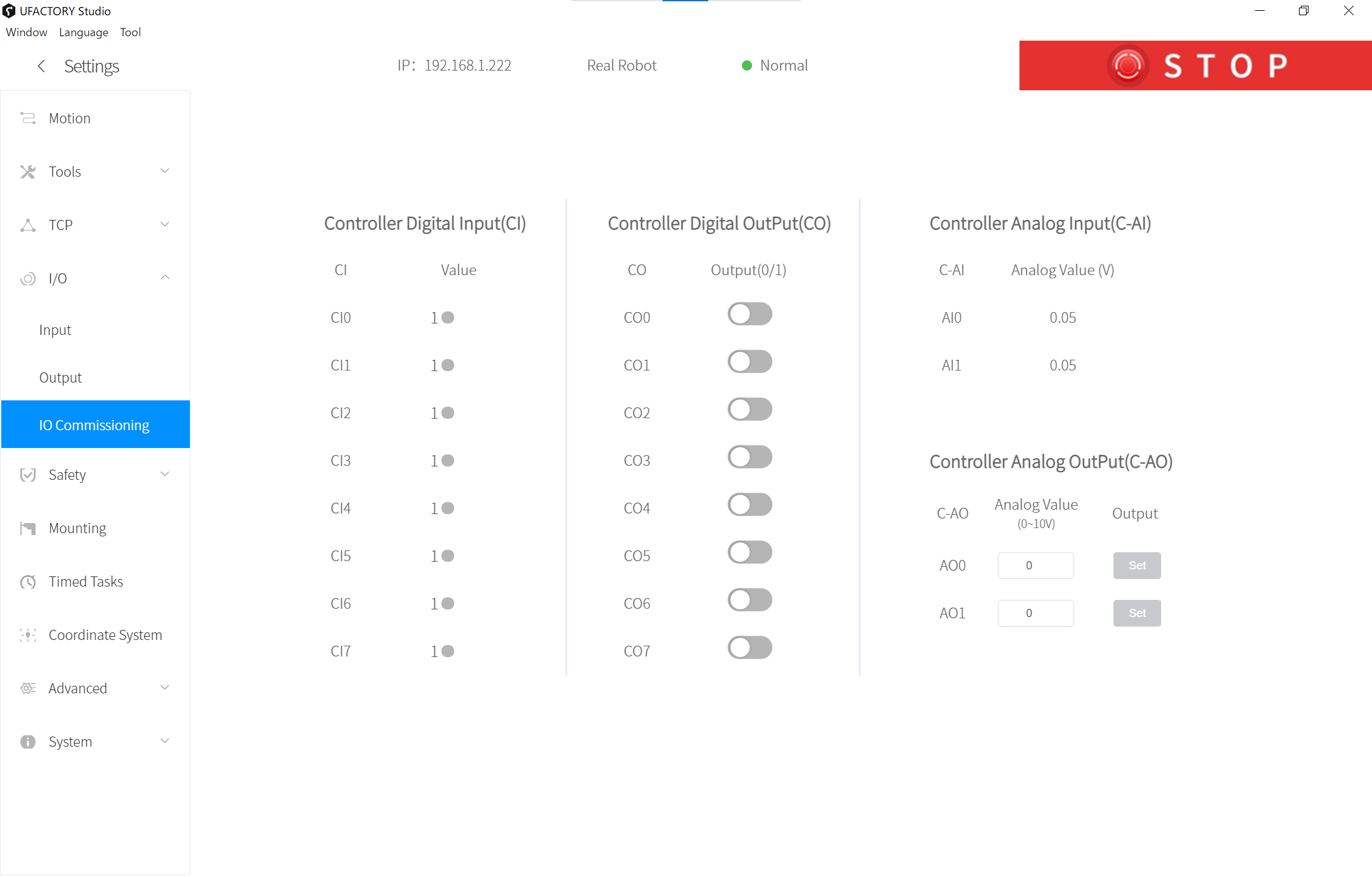
ONにする
ボタンとLEDバー(24V)の動作をONにしてみました。

この状態で「IO Commissioning」を確認すると、CI7はGNDに落ちてONに、CO0は画面ボタンを切り替えた事で出力になり、上部画像のようにLEDバーが点灯しています。
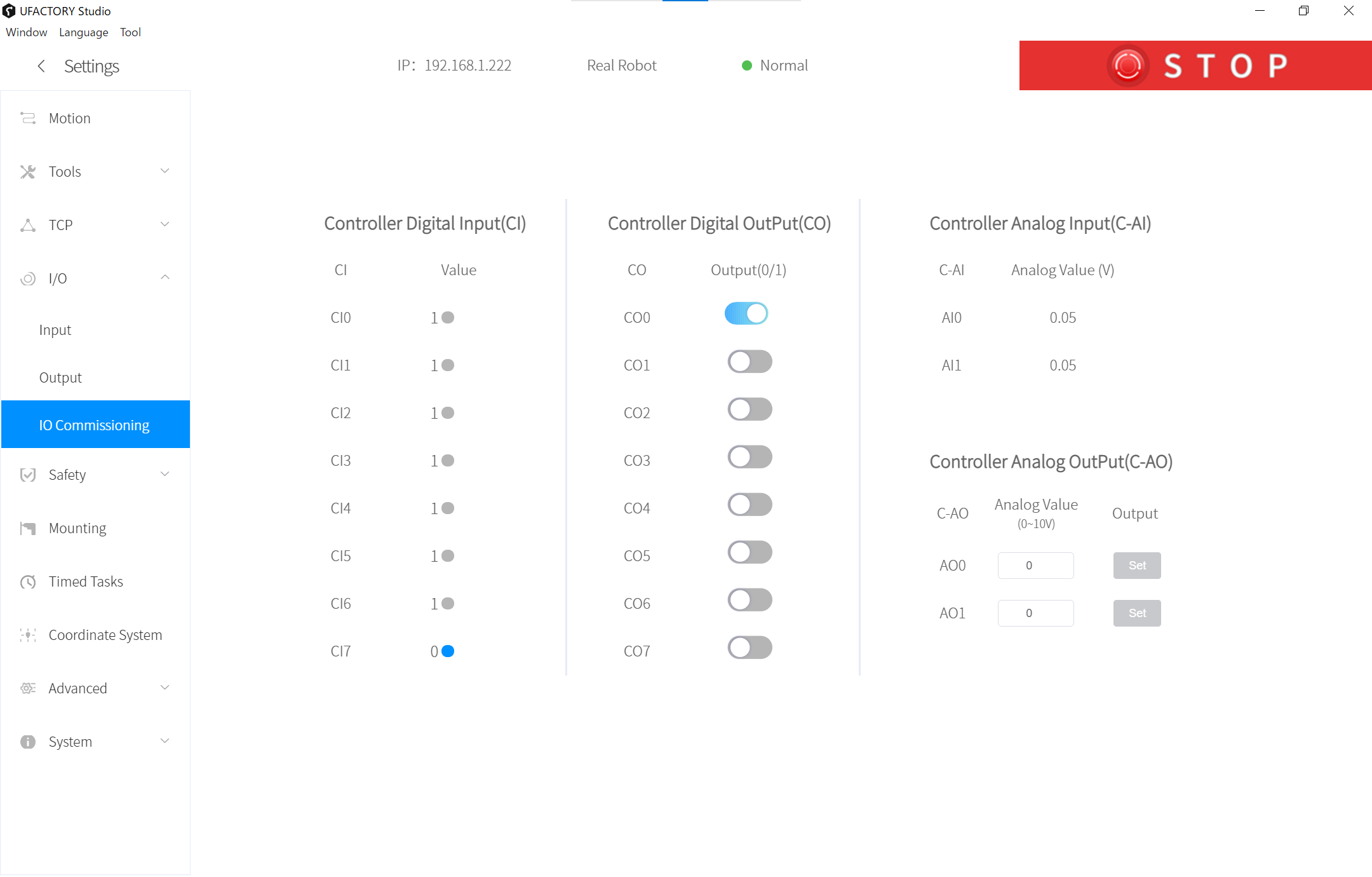
Blocklyから使用する
Studioから操作する以外にも、プログラムからの変更も可能となっています。
例としてBlocklyであれば、以下のようなスクリプトを組む事でCI7のボタンの切り替えでCO0のLEDバーの点灯を切り替える事ができます。